 Tutorial sistem
Tutorial sistem
 LINUX
LINUX
 Gunakan alat Diff dan Meld untuk membandingkan perbezaan antara dua direktori
Gunakan alat Diff dan Meld untuk membandingkan perbezaan antara dua direktori
Gunakan alat Diff dan Meld untuk membandingkan perbezaan antara dua direktori
Biasanya, untuk membandingkan dua fail di bawah Linux, kami akan menggunakan diff (alat baris arahan ringkas yang diperoleh daripada Unix) untuk memaparkan perbezaan antara dua fail komputer, ia membandingkan fail baris demi baris, dan Ia sangat mudah digunakan dan diprapasang dalam hampir semua pengedaran Linux.
Persoalannya ialah bagaimana kita boleh membandingkan dua direktori di bawah Linux? Sekarang, kami ingin mengetahui fail/subdirektori mana yang biasa kepada kedua-dua direktori dan yang mana hanya wujud dalam satu direktori.
Sintaks umum untuk menjalankan diff adalah seperti berikut:
$ diff [OPTION]… FILES $ diff options dir1 dir2
Secara lalai, output diisih mengikut abjad mengikut nama fail fail/subfolder, seperti yang ditunjukkan dalam tangkapan skrin di bawah, dalam arahan, suis -q memberitahu diif untuk melaporkan hanya jika fail mempunyai perbezaan.
$ diff -q directory-1/ directory-2/
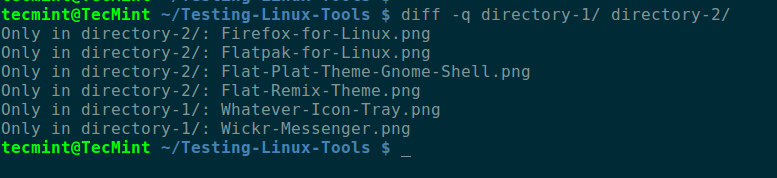
Perbezaan antara dua folder
Running diff sekali lagi tidak membenarkan kita memasuki subfolder, tetapi kita boleh menggunakan suis -r untuk membaca subfolder seperti yang ditunjukkan di bawah.
$ diff -qr directory-1/ directory-2/
meld ialah alat grafik yang hebat (alat perbandingan visual dan gabungan di bawah desktop GNOME) untuk mereka yang suka menggunakan tetikus Anda boleh memasangnya seperti berikut.
$ sudo apt install meld [Debian/Ubuntu systems] $ sudo yum install meld [RHEL/CentOS systems] $ sudo dnf install meld [Fedora 22+]
Setelah anda memasangnya, cari “meld” dalam menu Ubuntu Dash atau Linux Mint, atau Gambaran Keseluruhan Aktiviti bagi desktop Fedora atau CentOS, dan lancarkannya.
Anda boleh melihat antara muka Meld berikut, di mana anda boleh memilih fail atau folder untuk dibandingkan, dan terdapat juga paparan kawalan versi. Klik Bandingkan Direktori dan beralih ke antara muka seterusnya. 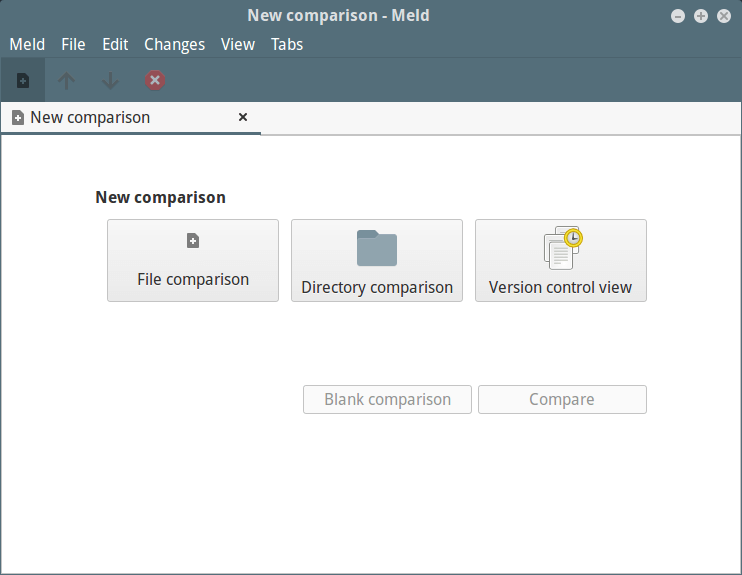
Alat Perbandingan Meld
Pilih folder yang anda ingin bandingkan Ambil perhatian bahawa anda boleh menyemak pilihan “Perbandingan 3 hala” untuk menambah folder ketiga.

Pilih folder untuk dibandingkan
Selepas memilih folder untuk dibandingkan, klik "Bandingkan".
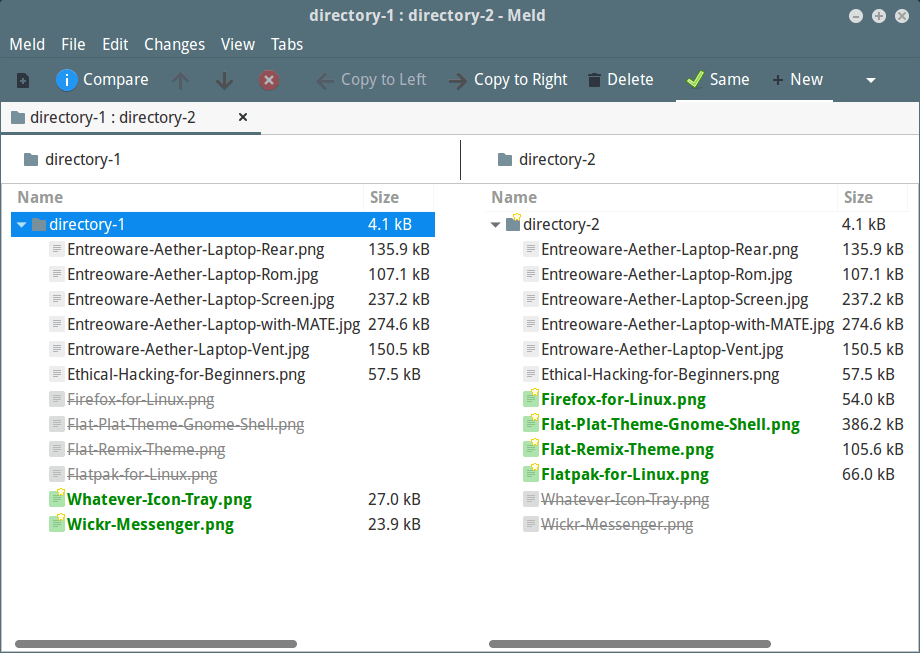
Senarai folder yang berbeza
Dalam artikel ini, kami menerangkan cara mencari perbezaan antara dua folder dalam Linux. Jika anda mengetahui arahan lain atau alatan GUI, jangan lupa untuk berkongsi pendapat anda dalam ulasan di bawah.
Atas ialah kandungan terperinci Gunakan alat Diff dan Meld untuk membandingkan perbezaan antara dua direktori. Untuk maklumat lanjut, sila ikut artikel berkaitan lain di laman web China PHP!

Alat AI Hot

Undresser.AI Undress
Apl berkuasa AI untuk mencipta foto bogel yang realistik

AI Clothes Remover
Alat AI dalam talian untuk mengeluarkan pakaian daripada foto.

Undress AI Tool
Gambar buka pakaian secara percuma

Clothoff.io
Penyingkiran pakaian AI

Video Face Swap
Tukar muka dalam mana-mana video dengan mudah menggunakan alat tukar muka AI percuma kami!

Artikel Panas

Alat panas

Notepad++7.3.1
Editor kod yang mudah digunakan dan percuma

SublimeText3 versi Cina
Versi Cina, sangat mudah digunakan

Hantar Studio 13.0.1
Persekitaran pembangunan bersepadu PHP yang berkuasa

Dreamweaver CS6
Alat pembangunan web visual

SublimeText3 versi Mac
Perisian penyuntingan kod peringkat Tuhan (SublimeText3)

Topik panas
 Konfigurasi komputer apa yang diperlukan untuk vscode
Apr 15, 2025 pm 09:48 PM
Konfigurasi komputer apa yang diperlukan untuk vscode
Apr 15, 2025 pm 09:48 PM
Keperluan Sistem Kod Vs: Sistem Operasi: Windows 10 dan ke atas, MACOS 10.12 dan ke atas, pemproses pengedaran Linux: minimum 1.6 GHz, disyorkan 2.0 GHz dan ke atas memori: minimum 512 MB, disyorkan 4 GB dan ke atas ruang penyimpanan: minimum 250 mb, disyorkan 1 GB dan di atas keperluan lain:
 Seni Bina Linux: Melancarkan 5 Komponen Asas
Apr 20, 2025 am 12:04 AM
Seni Bina Linux: Melancarkan 5 Komponen Asas
Apr 20, 2025 am 12:04 AM
Lima komponen asas sistem Linux adalah: 1. Kernel, 2. Perpustakaan Sistem, 3. Utiliti Sistem, 4. Antara Muka Pengguna Grafik, 5. Aplikasi. Kernel menguruskan sumber perkakasan, Perpustakaan Sistem menyediakan fungsi yang telah dikompilasi, utiliti sistem digunakan untuk pengurusan sistem, GUI menyediakan interaksi visual, dan aplikasi menggunakan komponen ini untuk melaksanakan fungsi.
 Tutorial Penggunaan Terminal VSCode
Apr 15, 2025 pm 10:09 PM
Tutorial Penggunaan Terminal VSCode
Apr 15, 2025 pm 10:09 PM
VSCODE Terminal terbina dalam adalah alat pembangunan yang membolehkan arahan dan skrip berjalan dalam editor untuk memudahkan proses pembangunan. Cara Menggunakan VSCode Terminal: Buka terminal dengan kekunci pintasan (Ctrl/Cmd). Masukkan arahan atau jalankan skrip. Gunakan hotkeys (seperti Ctrl L untuk membersihkan terminal). Tukar direktori kerja (seperti perintah CD). Ciri -ciri lanjutan termasuk mod debug, penyelesaian coretan kod automatik, dan sejarah arahan interaktif.
 Cara memeriksa alamat gudang git
Apr 17, 2025 pm 01:54 PM
Cara memeriksa alamat gudang git
Apr 17, 2025 pm 01:54 PM
Untuk melihat alamat repositori Git, lakukan langkah -langkah berikut: 1. Buka baris arahan dan navigasi ke direktori repositori; 2. Jalankan perintah "Git Remote -V"; 3. Lihat nama repositori dalam output dan alamat yang sepadan.
 Di mana untuk menulis kod di vscode
Apr 15, 2025 pm 09:54 PM
Di mana untuk menulis kod di vscode
Apr 15, 2025 pm 09:54 PM
Kod penulisan dalam Kod Visual Studio (VSCode) adalah mudah dan mudah digunakan. Hanya pasang VSCode, buat projek, pilih bahasa, buat fail, tulis kod, simpan dan jalankannya. Kelebihan vscode termasuk sumber lintas platform, bebas dan terbuka, ciri-ciri yang kuat, sambungan yang kaya, dan ringan dan cepat.
 Apr 16, 2025 pm 07:39 PM
Apr 16, 2025 pm 07:39 PM
Walaupun Notepad tidak dapat menjalankan kod Java secara langsung, ia dapat dicapai dengan menggunakan alat lain: menggunakan pengkompil baris arahan (Javac) untuk menghasilkan fail bytecode (fileName.class). Gunakan Java Interpreter (Java) untuk mentafsir bytecode, laksanakan kod, dan output hasilnya.
 Apakah tujuan utama Linux?
Apr 16, 2025 am 12:19 AM
Apakah tujuan utama Linux?
Apr 16, 2025 am 12:19 AM
Penggunaan utama Linux termasuk: 1. Sistem Operasi Pelayan, 2. Sistem Terbenam, 3. Linux cemerlang dalam bidang ini, menyediakan kestabilan, keselamatan dan alat pembangunan yang cekap.
 Cara menjalankan luhur setelah menulis kod
Apr 16, 2025 am 08:51 AM
Cara menjalankan luhur setelah menulis kod
Apr 16, 2025 am 08:51 AM
Terdapat enam cara untuk menjalankan kod di Sublime: melalui hotkeys, menu, sistem membina, baris arahan, menetapkan sistem binaan lalai, dan arahan membina adat, dan menjalankan fail/projek individu dengan mengklik kanan pada projek/fail. Ketersediaan sistem membina bergantung kepada pemasangan teks luhur.





